
まずは大きな特徴から。
1. バッテリーが2個付属+小容量バッテリーも内蔵
2. 360度回転する液晶モニタ
3. マルチタッチ対応のタッチパネル
4. vPRO対応
バッテリーは4400mAhが2個でさらに2200mAhが内蔵されており合計11000mAhです。
正確に測ったのではありませんが、バッテリープラン標準設定にネット閲覧程度の利用ならばバッテリー1個で6時間以上持ちました。
モニタが360度回転し反対側に折りたたむ事によりタブレットモードとして使うことが可能です。
目新しいけど使い道はそんなにないんじゃ?と思いきや・・・
寝ながら動画閲覧にはとんでもなく便利です。
ただデスクの上で使う分には、普通にPCスタイルの方が便利です。

マルチタッチ対応のタッチパネルです。
個人的にはマルチタッチによる操作はピンチ操作が殆どですが、画面の小さいウルトラブックではズームが簡単にできるのは、かゆい所に手が届くといった小技が効いていて便利です。
vPROについては、どう使いこなすかは本レビューの主目的でもあるため後述します。

既に3点の特徴として長所を挙げましたが、それ以外のところの説明を。
ACアダプタが小さい。
コンセントの差込部から判断して頂ければわかると思いますが、かなり小さい部類です。
また差込部を折りたたむことも出来るので、安全かつ省スペースに持ち運べます。
しかも重量も200gとかなり軽い方ではないでしょうか
とっても頑丈
らしいです。
らしいと言うのは実際に検証が出来ないから、いやこの検証はカンベンしてください。
メーカー公称では76cmから落下しても、100Kgfの圧力が掛かっても大丈夫とのこと。
LetsNoteシリーズは昔から頑丈さを謳っており、形状も衝撃を吸収する独特な凹凸形状ですが、最近のシリーズでは凹凸はあるものの昔のモデルよりも緩やかになっています。
タッチパッドもマルチタッチ+ゼスチャ機能あり
ゼスチャ機能は今では当然かもしれませんが、LetsNoteらしいパッドの外周をクルクルすると、ウェブブラウザなどのスクロールができます。
パッド右上からクルクルを開始すれば上下スクロール
パッド左下からクルクルすれば左右スクロール
マルチタッチの機能としては、ウェブブラウザで利用する場合2点でスクロール操作、3点で戻る進むの操作が可能です。
以下は残念なポイント
モニタがTN液晶
現在では一番の主流はIPSだと思いますが、普段IPSを使っている人が見比べると
画面の綺麗さは今一歩に感じます。
あえてフォローを入れるなら、周りの人の覗き見が気になる人にはTNの視野角が狭いという特徴を逆手にとってプライバシー保護には有効なモニタとも言えます。
スピーカーがモノラル
LetsNoteはビジネスユーザーがターゲットなのはなんとなく感じていましたが
タブレットにもなる特徴をもつこのモデルはビジネス色が弱く、そうなると音のいいステレオスピーカーを搭載していても良いのではと感じます。
このスピーカーがモノラルという点は二つの捕らえ方ができるのですが・・・
①小さい筐体に搭載できるスピーカーは頑張っても音質はたかだか知れている。
音楽を聴く場合はヘッドフォンや外付けスピーカーを使うので、内臓スピーカーは最低限音が鳴る程度のものを搭載し少しでもサイズや重さや金額を抑えるほうがよい。
②持ち運び時は少しでも荷物を減らしておきたいので、外付けスピーカーを持ち運ばなくて良いように少しでも音質の良いスピーカーを内臓して欲しい。
みなさんは如何でしょうか。
タッチパッドの反応が少し悪いかも
私の指との相性問題かもしれませんが、ゼスチャやマルチタッチ時の反応が少し悪い気がします。このあたりは普段の使用感に大幅に関わってくるためさらなる改良を求めたいところです。

本レビューのメインのお題であります。
vPRO機能の詳細についてはこちらのページで特集が組んであるためご覧ください。
私の場合
①インテル® バーチャライゼーション・テクノロジー
②インテル® アンチセフト・テクノロジー
を活用したいと思います。
一番興味深かった
インテル® アクティブ・マネジメント・テクノロジー
も気になる所ですが
この機能についてはultrabook側の機能ではなく、家に設置したデスクトップ側のvPRO機能を使うことになるため割愛いたします。

私は趣味や勉強でアプリ開発等を行う事があるのですが、そういった場合にはVTは非常に便利です。具体的には片方のVMをサーバー、もう片方のVMはクライアントPCとして構築して、実際のユースケースを擬似的に作り上げます。
PC2台あればVTを使わずとも構築は可能ですが、たまに行う開発のためにもう1台のPCを開発用のサーバー専用機にするのは勿体無く、だからと言ってデュアルブートにして使い分ける位なら、1台のPCで事足りるVMを構築した方がハードウェア資産の無駄も少なく有効活用できるのです。
またサーバー側のソフトとクライアントソフトの開発が1台で行えるというのも強みであります。
ちょっとした微調整を行いながら設定を詰めて行きたい時などは、
1.サーバー側の設定を修正
2.クライアントからアクセスして検証
3.納得できる状態になるまで1と2を繰り返し
といったことをする事もあるのですが、この様な何度も2台のPCを使いかえる作業はリアルに2台だとキーボードやマウスを持ち替えたり、正面と横を向いたりを結構面倒なのです。
これが1台で出来るというのは、作業効率の上でも重要なのです。
ということでCF-AX2はWin8がプリインストールされているのでHYPER-VでVMを構築します。
まずはHYPER-Vを有効に。
※HYPER-VによるVMの構築詳細についてはatemさんの解説が詳しく解説されています。
今回はSQLサーバーを構築してみます。
CentOSとPostgreSQLの組み合わせで構築します。
インストールや設定はさくっと飛ばしますが
下図の状態でPostgreSQLを起動したところ、この状態でSQLサーバーとして起動しています。
Win8とSQLサーバーが起動しているため、WINからSQLにアクセスするといった事も可能です。さらにCentOSにWebサーバーのApacheを導入することでWebサーバーを構築することも可能です。
※実際には下図状態ではDBをまだ作っていないので、事実上SQLサーバーとして機能しません。ここから目的に合わせてDBを作っていく事になります。
IntelVTの良いところはハードウェアレベルで実装されているので、重い処理にも強い
といったところでしょうか。1台のPCで2台のPCを動かすので処理が重くなるのは当然で、例えばSQLサーバーだと大きなデータ、複雑なDBを扱うほど負荷が高くなります。
特にultrabookのCPUは省電力優先で処理能力は控えめになるため、負荷の高い処理は苦手になります。
そこでIntelVTを活用することにより少しでも早く快適なVM環境が構築できます。

私にとっては初めてのultrabookです。
ずっと欲しかったのですが噂では出る・出ないと物議を醸している、とある機種のあるモデルを待っていたのですが、まだ出ていない状況でやきもきしている所で秘宝を頂きました。
ということで大事なultrabookを少しでも安全に使うということで。
最初から下準備されている(笑)マカフィーのアンチセフトを利用します。
必要な情報を入力して。
マカフィーのアカウントも作成します。
ソフトをダウンロードして
インストール

この後にパスワードやメールアカウントを設定して
セットアップ完了
これで保護されましたよ。
実際にロックしてみましょう。
判りづらいかもしれませんが、後ろのモニタが自宅のデスクトップPCで、そこからロックをかけます。手前はロック対象となる秘宝のCFーAX2AEABR。
自宅PCからマカフィーのアカウントにログインして「デバイスを保護する」をクリック
ロック時にultrabookに表示させるメッセージもここで設定します、パスワードの変更も可能
入力が終えるとこの画面に遷移し
しばらくするとultrabookが強制的にシャットダウン。
その後電源を入れてみるが・・・
こちらはultrabookの画面、インテルアンチセフトテクノロジーにより起動できない旨が表示される、下側にはロック時に入力したメッセージが表示される。
無事にultrabookが帰ってきたらロックを解除しましょう、「通常モードに戻す」をクリック
※ultrabook側からパスワードを入力することによってロック解除することも可能です。
この画面に遷移し
しばらくすると普通に使えるようになります。
盗難の事前防止にはならないが、少なくとも置き忘れた際のネコババ防止には強そうです。
ロック対象PCに表示させるメッセージは、半角しか入力できないので必然的に英語のメッセージになるが、警告的な文章を入れておくと盗難の抑制に繋がると思います。
ネコババしようとしている相手には「Police」とか追跡した住所を大雑把に入れておくと、ヤバイと思って落し物として届けてくれる確率は上がるのではないでしょうか。

一番気に入った点がタッチパネルであること。
タッチパネルなしのノートPCを触っていると感じるのは、必ずマウスが必要だと感じます。
CFーAX2AEABRの場合
キーボード+タッチパネル+タッチパッドでマウスが本当に不要と感じました。
モバイルでマウスを持ち運ばなくて良いのは、非常に大きなメリットであります。
また私は目的によってPCを使い分けたいのですが
ご予算の関係上そんな事も言っていられない(笑)
そこで今回提供頂いたCFーAX2に開発環境を入れるというのは非常に理想的環境なのです。
というのはモバイルとして使うのは旅行に出かけた時程度で、かつネットで情報収集と動画鑑賞程度ですので、利用時間および性能的に持て余し気味になります。
そこでVMを構築することによって、家では開発環境として有効活用ができます。
一番残念なのは・・・
IPS液晶にしてほしかったかな。















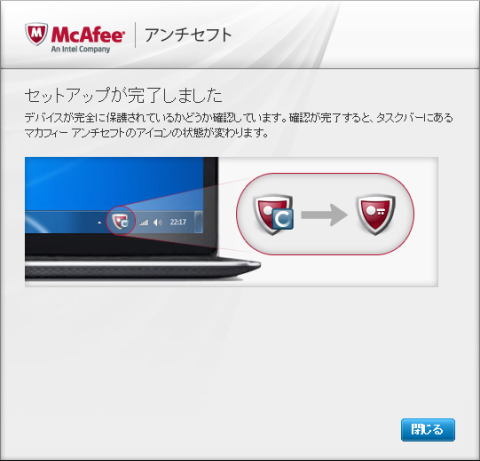
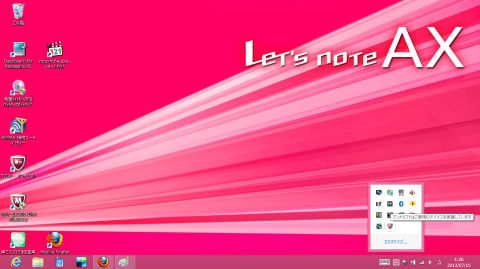



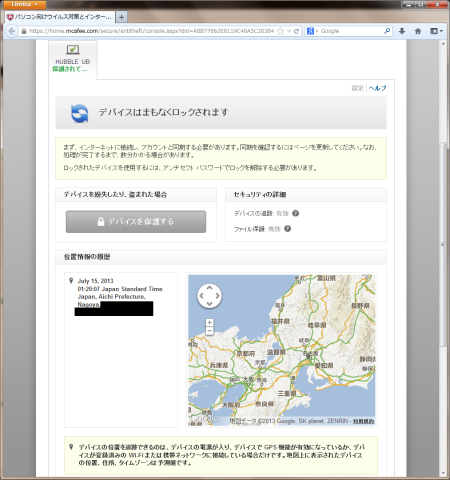




れいんさん
2013/07/16
IPSではなかったのですね。
リーダーさん
2013/07/16
hubbleさん
2013/07/17
IPSではないのですちょっと残念。これの新モデルCFーAX3からはIPS液晶みたいですね。
hubbleさん
2013/07/17
とっても良いですよ~
初めてのultrabookなので贔屓入っているかもしれませんが、とても使いやすいです。